3 cara untuk menghapus latar belakang putih di Photoshop
Diterbitkan: 2019-11-26Mempelajari cara menghilangkan latar belakang putih di Photoshop berguna saat Anda bekerja di bisnis e-niaga. Terlepas dari apakah Anda sedang mengerjakan gambar produk atau mendesain elemen situs web, menghapus latar belakang membuat lebih mudah untuk menempatkan objek Anda di latar belakang apa pun yang Anda butuhkan.
Lihat tiga cara mudah untuk menghapus latar belakang putih di Photoshop dan membuatnya cepat dan sederhana. Jika Anda tidak ingin melakukannya secara manual, Anda dapat mengalihdayakan retouching foto latar belakang ke profesional dan memesan layanan pengeditan batch dengan harga terjangkau.
Metode 1: Alat Penghapus Ajaib (2 menit)

Jika gambar yang memerlukan penghapusan latar belakang memiliki palet warna gelap dan nada cahaya minimum, maka Background dan Magic Erasers adalah alat terbaik untuk pekerjaan itu. Namun, jika ada nada cahaya dalam foto atau latar belakang sangat detail, Anda memerlukan alat yang lebih tepat untuk menghindari penghapusan bagian foto yang tidak Anda inginkan.
Pilih Penghapus Ajaib

Pilih foto yang perlu Anda edit dan buka di Ps CC. Tempatkan gambar di tengah area kerja untuk membuat proses pengeditan gambar lebih nyaman.
Hapus Bagian yang Tidak Perlu

Arahkan penghapus di atas latar belakang dan mulailah menghapusnya. Anda akan melihat sikat berbentuk lingkaran muncul dengan garis bidik yang menandai titik tindakan, yang menentukan warna apa yang dihapus setiap kali berada di dalam zona sikat.
Alat ini juga mampu mengekstrak warna dengan cerdas pada batas objek latar depan untuk menghilangkan "lingkaran cahaya" yang mungkin terlihat jika ditempatkan pada latar belakang yang berbeda di masa mendatang.
Jika Anda menggunakan rute biasa untuk menyimpan gambar dalam JPG, Anda akan mendapatkan latar belakang putih karena format ini tidak menjaga transparansi.
Sebagai gantinya, pilih "File"> "Save As" dan pilih PNG dari daftar format.
Sekarang Anda dapat menambahkan gambar PNG yang baru dibuat di mana pun Anda mau dan itu akan mempertahankan latar belakang transparan. Jika Anda memerlukan pengeditan foto produk profesional berkualitas tinggi untuk cetakan besar atau iklan billboard, manfaatkan layanan penghapusan latar belakang profesional.
Metode 2: Alat Tongkat Sihir (5 menit)
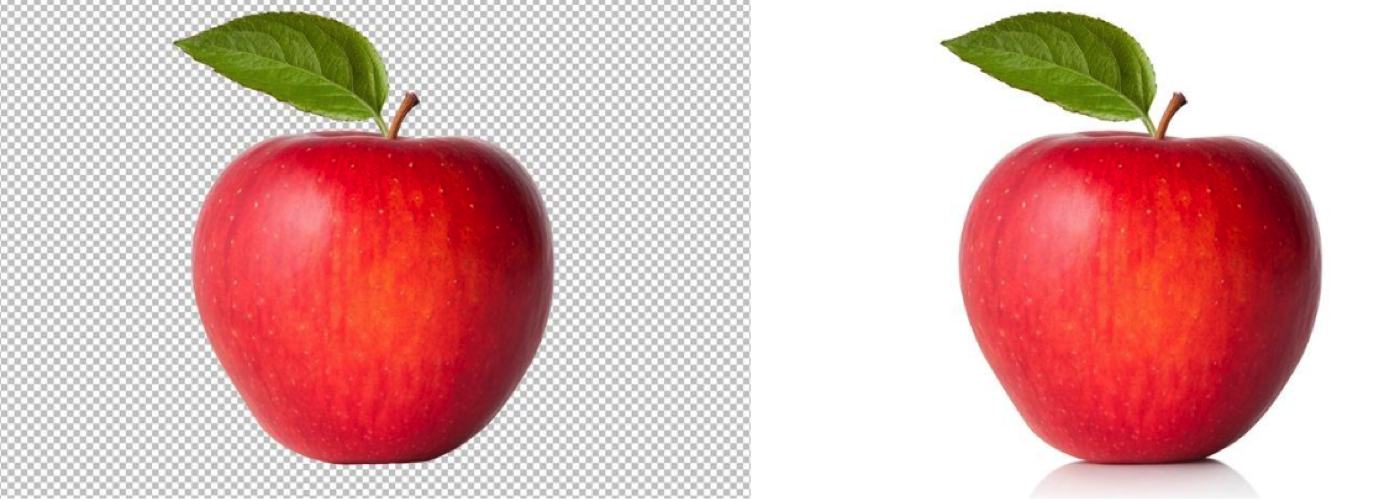
Tongkat Ajaib digunakan terutama untuk mengubah atau menghapus latar belakang pada foto produk tanpa merusak objek latar depan. Yang perlu Anda lakukan adalah memilih bagian gambar dengan warna solid. Setelah selesai, alat ini memungkinkan Anda untuk mengubah dan menyesuaikan area yang dipilih dengan berbagai cara.
1. Hapus Kunci dari Layer Latar Belakang
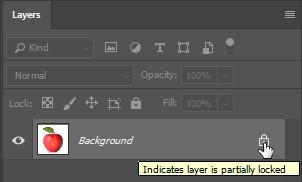
Secara default, sebagian besar gambar yang dibuka di Ps CC memiliki latar belakang terkunci. Untuk mengaktifkan kunci, Anda harus mengubahnya menjadi lapisan.
Ini dapat dicapai dengan mengklik dua kali layer yang terkunci di jendela yang sesuai dan mengubah namanya atau melalui “Layer” > “New” > “Layer from Background.”
2. Klik Ikon Tongkat Sihir di Toolset
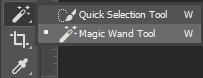
Pilih Tongkat Ajaib baik dari bilah alat di sebelah kiri ruang kerja atau dengan menekan tombol "W". Jika alat tidak terlihat, coba temukan di bawah Pilihan Cepat.
Untuk melakukannya, klik dan tahan pada "Quick Selection" hingga sebuah jendela muncul yang memungkinkan Anda untuk memilih Tongkat Ajaib.
3. Klik Satu Kali pada Area yang Perlu Anda Hapus
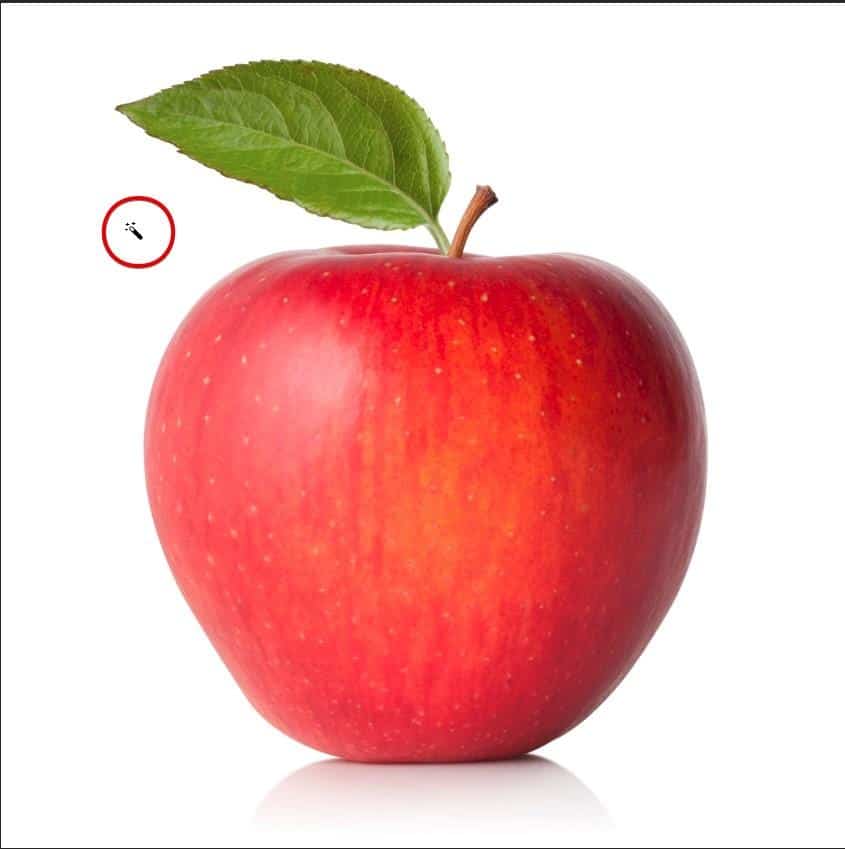
Jika latar belakang yang perlu Anda singkirkan adalah warna solid atau hampir solid, Anda dapat dengan mudah memilihnya dengan Tongkat Sihir. Anda juga dapat membalikkan area yang dipilih dengan klik lain.
4. Hapus Latar Belakang
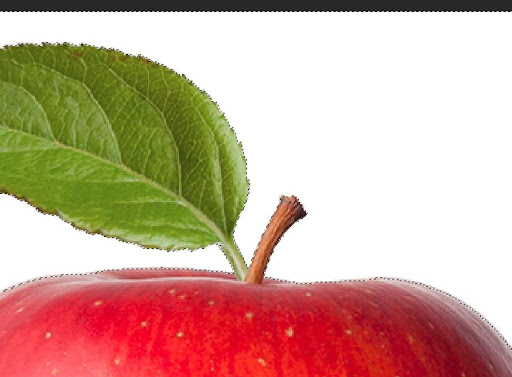
Periksa apakah Anda telah memilih layer hasil duplikasi (lihat jendela Layers). Arahkan kursor ke bagian mana pun dari latar belakang dan klik tombol kiri mouse. Tekan dan tahan "Shift" dan pilih bagian latar belakang yang awalnya tidak ditangkap oleh Tongkat, yang biasanya merupakan area bayangan.

Untuk membalikkan seleksi dan hanya objek yang disorot, gunakan kombinasi tombol "Shift + Ctrl + I". Setelah latar belakang dipilih, tekan "Hapus" untuk membuatnya benar-benar transparan.
5. Batalkan Area yang Dipilih
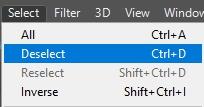
Klik pada zona pilihan yang ingin Anda nonaktifkan. Anda dapat mengenali zona itu dengan batas garis putus-putus. Selanjutnya, tekan "Pilih" di menu utama untuk memunculkan menu lain. Klik "Batalkan pilihan" dan zona pemilihan akan dinonaktifkan.
Anda dapat melewati proses itu dengan menekan "D" sambil menahan "Ctrl." Sekali lagi, ini akan membatalkan semua bagian foto yang dipilih.
6. Gunakan Penghapus untuk Membersihkan Foto Anda
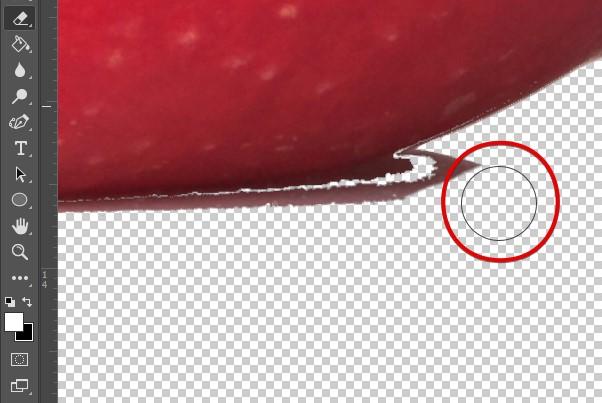
Jika latar belakang sebagian besar berwarna solid, Anda akan menghapusnya dalam satu klik. Namun, Anda mungkin masih harus memperbesar foto dan menghapus elemen yang lebih kecil dengan tangan menggunakan Penghapus.
Ingatlah untuk tidak menyimpan gambar dalam format JPG karena akan menggantikan latar belakang transparan dengan latar belakang putih kosong, yang akan menggagalkan seluruh tujuan pengeditan gambar Anda.
Buka "File"> "Save As" dan temukan PNG di daftar format. Transparansi sekarang akan dipertahankan di mana pun Anda akan menggunakan foto itu. Baca tutorial lain tentang cara mengaburkan latar belakang di Lightroom.
Metode 3: Alat Lasso Magnetik (5 menit)

Alat efisien ketiga yang digunakan saat mencoba menghapus latar belakang putih di Photoshop di sekitar objek adalah Magnetic Lasso. Ini sangat berguna dalam situasi ketika Anda bekerja dengan objek dan latar belakang yang kompleks.
1. Pilih Magnetic Lasso
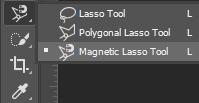
Untuk memilih alat ini, klik ikon laso pada bilah alat dan pilih Magnetic Lasso. Selanjutnya, pilih titik pada foto untuk memasang laso.
2. Pilih Subjek Latar Depan
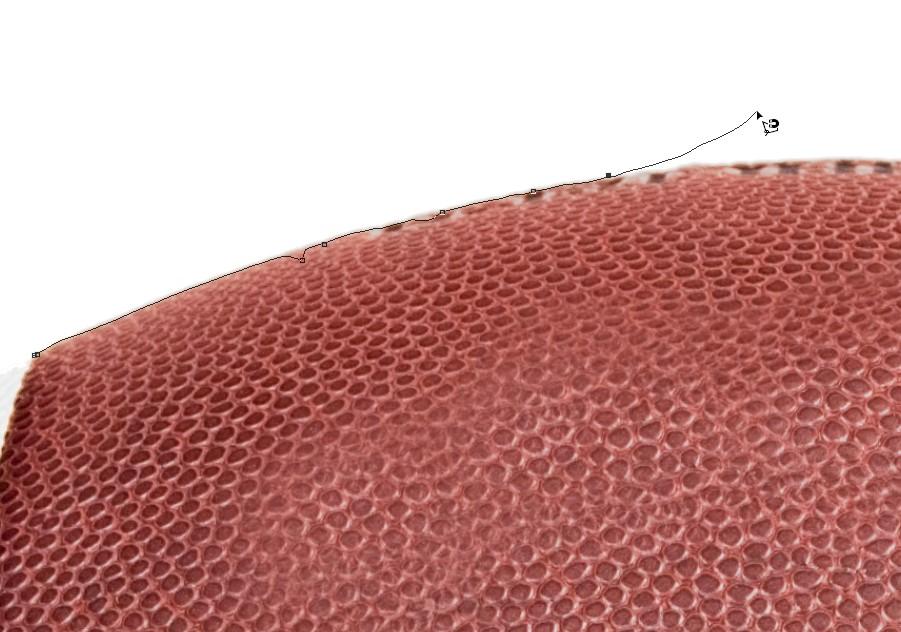
Anda dapat memulai proses ini dengan membuat salinan lapisan latar belakang, yang nantinya dapat Anda gunakan sebagai referensi. Magnetic Lasso terutama cocok untuk memilih objek dengan batas kompleks dengan latar belakang yang kontras.
Area yang Anda pilih dengan laso biasanya adalah area yang ingin Anda pertahankan. Setelah itu, Anda dapat mengklik alat Pindahkan dan mengubah penempatan zona yang dipilih saat latar belakang tetap kosong.
Setelah Anda menempatkan gambar sesuai keinginan Anda, Anda dapat melanjutkan untuk menambahkan warna lain jika diperlukan untuk menyempurnakan foto atau membuatnya lebih menarik.
3. Buat Layer melalui Salin
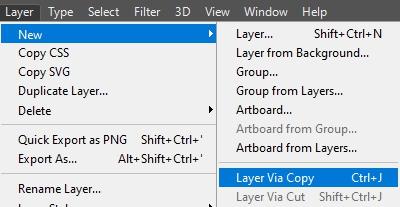
Anda dapat melakukannya dengan menggunakan kombinasi tombol Control (Command di Mac) + J. Ini akan mentransfer pilihan Anda saat ini ke layer baru.
Sekarang, Anda dapat mengganti nama, mengubah atau menyesuaikan layer yang baru dibuat tanpa mengubah yang asli.
4. Kunci Layer Bawah
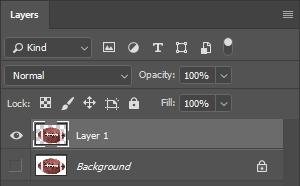
Untuk melindungi konten lapisan Anda, Anda dapat menguncinya sebagian atau seluruhnya. Setelah lapisan dikunci, ikon yang sesuai muncul di sebelah kanannya.
Jika lapisan terkunci sepenuhnya, ikon akan berwarna penuh, sedangkan kunci sebagian hanya menampilkan bentuknya.
Jangan simpan gambar dalam format JPG karena akan membuat semua bagian transparan menjadi putih karena cara format ini dikodekan. Sebagai gantinya, selalu simpan dalam PNG, yang dapat Anda temukan di daftar format saat menggunakan perintah "Simpan Sebagai". Foto PNG mempertahankan transparansi dan dapat digunakan untuk berbagai tujuan.
Punya pemikiran tentang ini? Beri tahu kami di bawah di komentar atau bawa diskusi ke Twitter atau Facebook kami.
Rekomendasi Editor:
- Photoshop untuk iPad terdengar sangat berantakan – inilah yang dikatakan orang-orang tentangnya
- Aplikasi Adobe Photoshop berfitur lengkap sekarang tersedia di iPad
- Alat online terbaik untuk pemilik usaha kecil
- Aplikasi Adobe Photoshop berfitur lengkap sekarang tersedia di iPad
